剪映电脑版如何设置导出视频的清晰度的呢,话说不少用户都在咨询这个问题呢?下面就来小编这里看下剪映设置导出视频清晰度步骤吧,需要的朋友可以参考下哦。
剪映电脑版如何设置导出视频的清晰度?剪映设置导出视频清晰度步骤
#FormatImgID_0#
视频剪辑完成后,点击右上角的导出按钮。
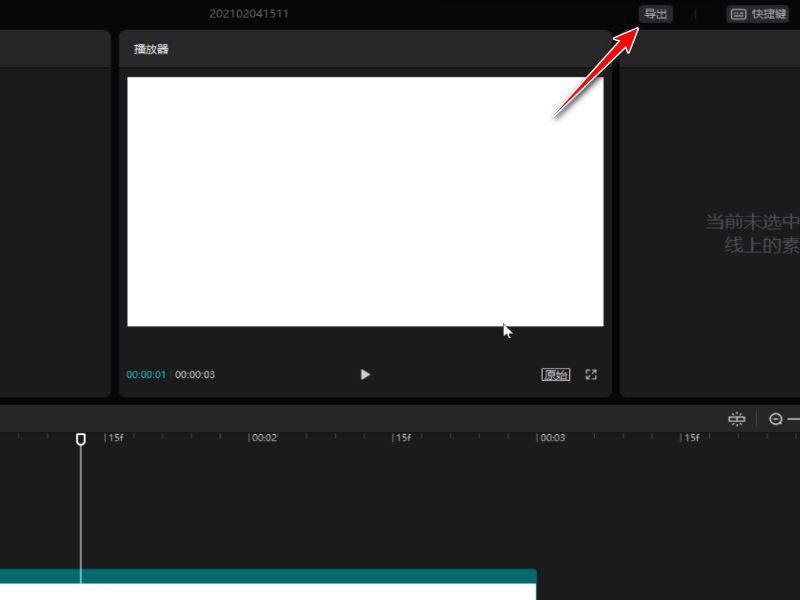
然后在导出界面分辨率选项,选择参数越高,视频越清晰。
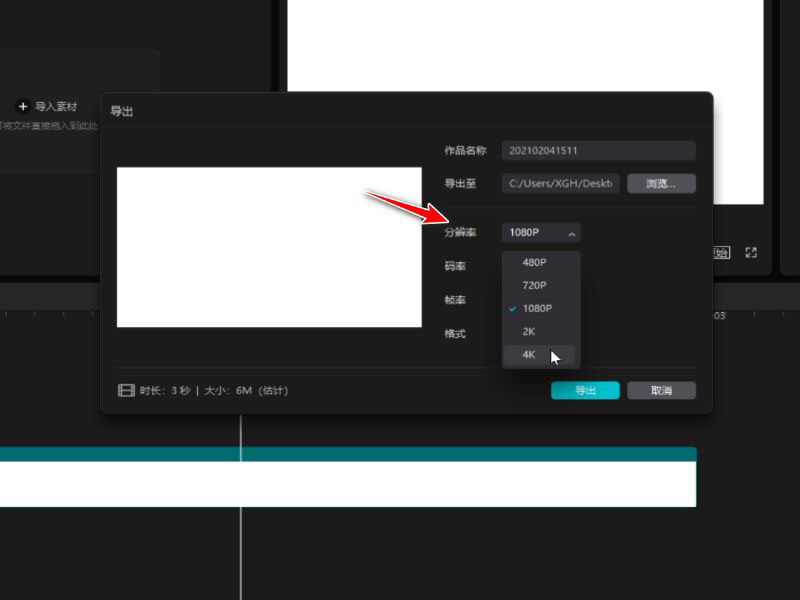
再就是码率选项,码率选择为高,视频更清晰。
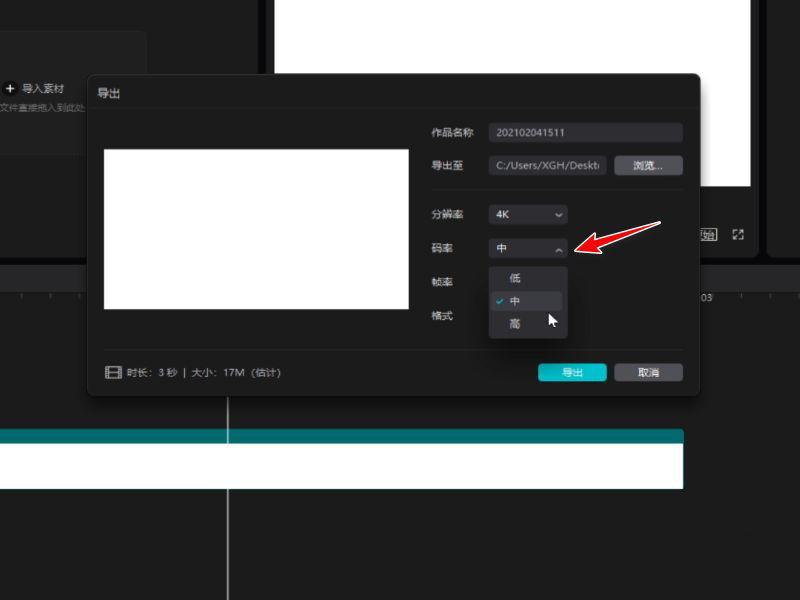
决定视频清晰度的还有帧率,帧率越高,视频越流畅。
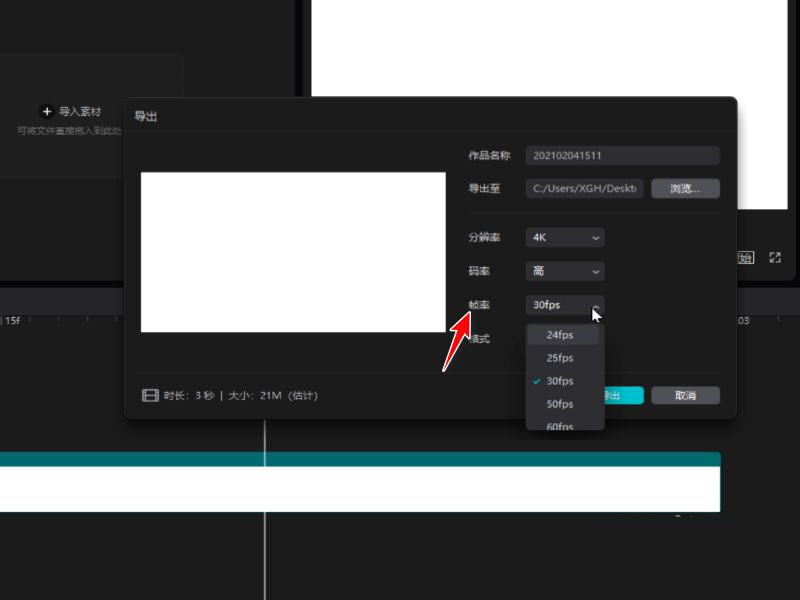
设置完成后选择导出视频即可,这样导出的视频就更加清晰。
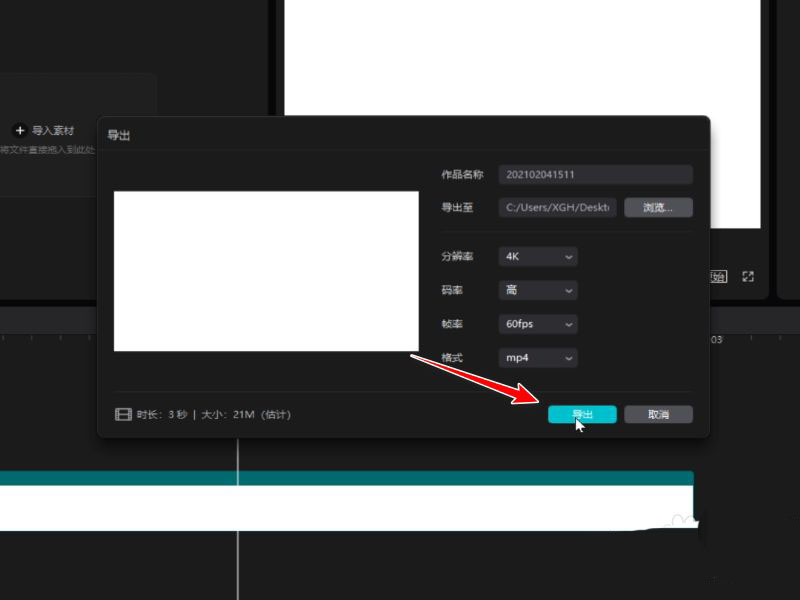
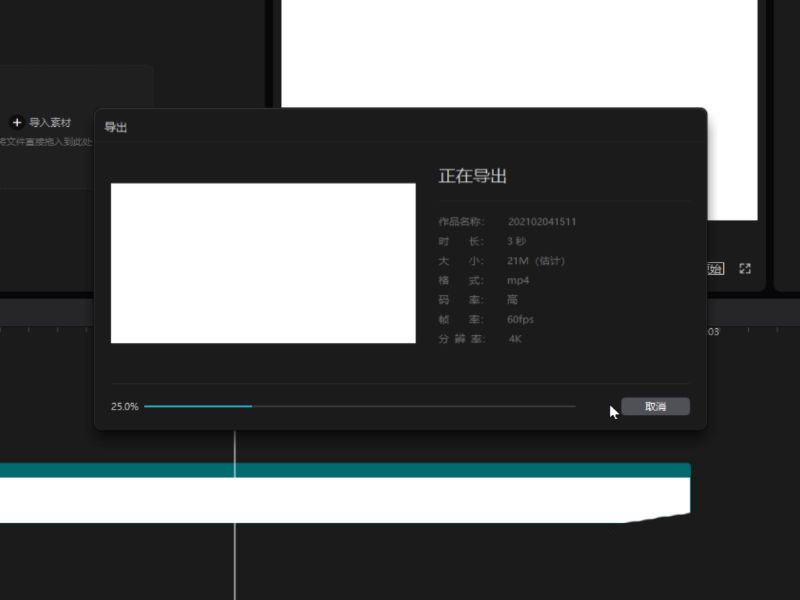
以上就是下载之家小编带来剪映电脑版设置导出视频的清晰度的技巧,希望大家喜欢哦。